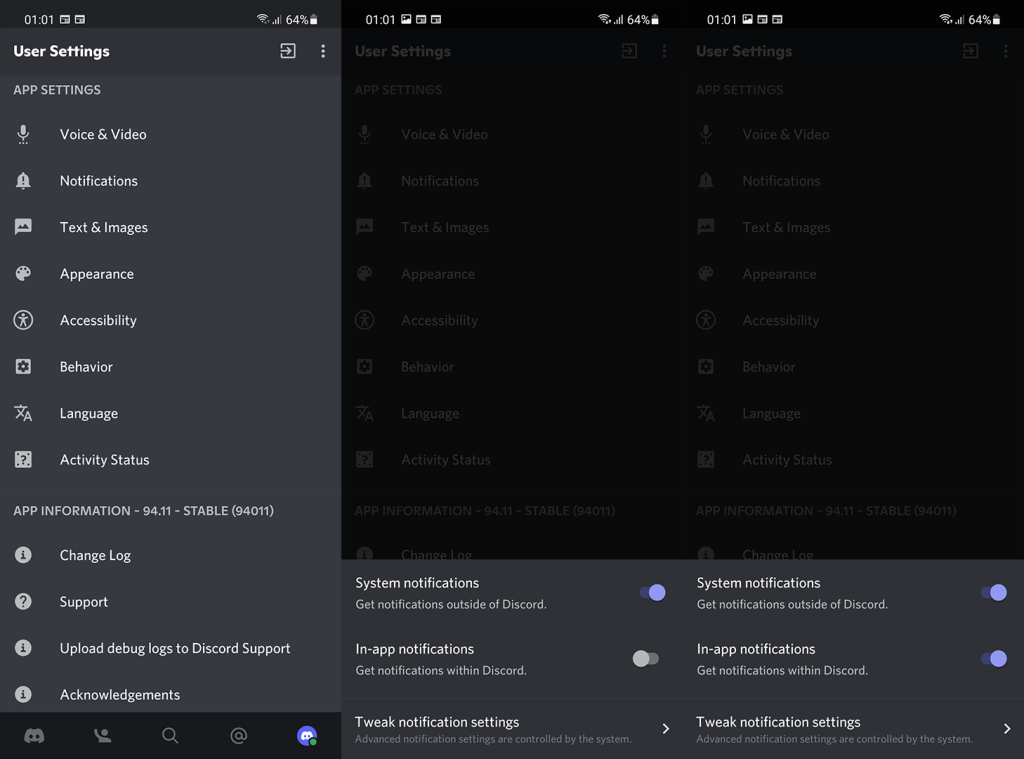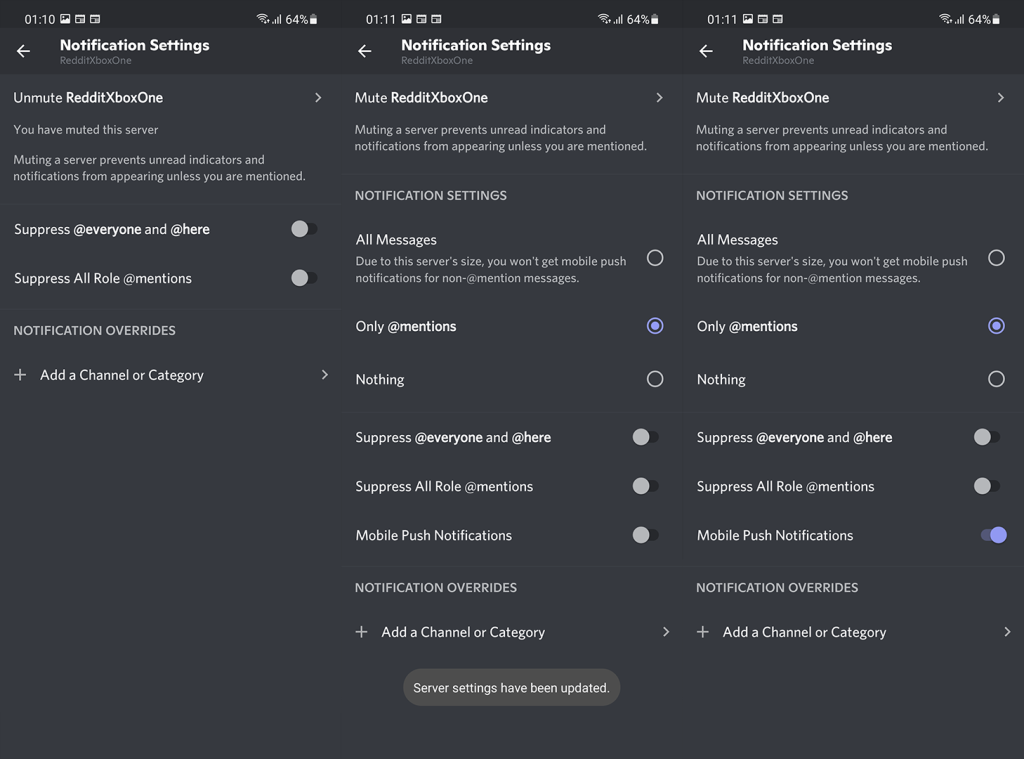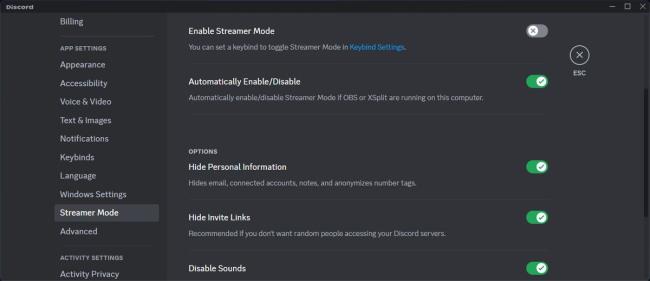Discord is een van de meest interessante services die er zijn en een van de toonaangevende tools voor groeps-chat, vooral aanbeden door jongere generaties. De app voor Android is goed genoeg, maar sommige problemen kunnen gebruikers af en toe storen. Een veelvoorkomend probleem lijkt te zijn pushmeldingen . Het lijkt erop dat de pushmeldingen van Discord voor sommige gebruikers niet werken op Android.
Als dat bij jou ook het geval is, bekijk dan de onderstaande oplossingen om het probleem in een mum van tijd op te lossen.
Inhoudsopgave:
- Instellingen voor in-app-meldingen controleren
- Instellingen voor systeemmeldingen controleren
- Zorg ervoor dat kanalen en gesprekken niet zijn gedempt
- Cache en gegevens wissen uit Discord
- Installeer de Discord-app opnieuw
Waarom verschijnen mijn Discord-meldingen niet?
We hebben een paar suggesties voordat u begint met het oplossen van problemen. Start eerst uw apparaat opnieuw op en test Discord om te zien of er binnenkomende meldingen zijn. Vergeet niet de modus Niet storen uit te schakelen.
Het tweede dat u moet doen, is uitloggen en opnieuw aanmelden. U ontvangt een e-mail naar het geregistreerde e-mailaccount waarin u wordt gevraagd om het IP-adres/de locatie te bevestigen. Bevestig en log opnieuw in in de Discord-app voor Android. Als het probleem aanhoudt, begin dan met het oplossen van problemen door eerst de meldingsinstellingen te inspecteren.
1. Controleer de instellingen voor in-app-meldingen
Verder gaan. Er zijn twee dingen die u eerst moet controleren. Instellingen voor in-app-meldingen en instellingen voor systeemmeldingen zijn een vrij voor de hand liggende stap bij het oplossen van problemen met pushmeldingen in Discord of een andere app.
Laten we beginnen met de instellingen voor meldingen in de app. Dit is wat u moet doen:
- Onenigheid openen .
- Tik op het profielpictogram (rechtsonder).
- Scroll naar beneden en open onder het gedeelte App-instellingen Meldingen .
- Zorg ervoor dat zowel systeemmeldingen als in-app-meldingen zijn ingeschakeld.
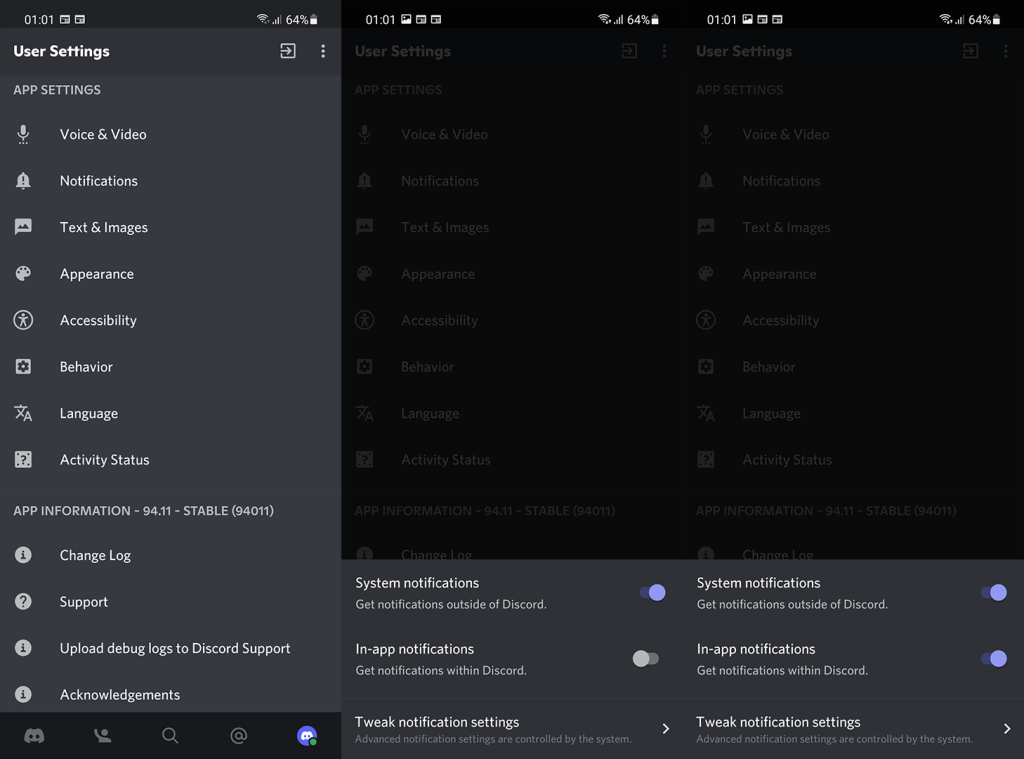
2. Controleer de instellingen voor systeemmeldingen
Om de vorige stap uit te breiden, moeten we nu ook de systeeminstellingen controleren. U kunt de stappen van de vorige stap herhalen. Wanneer je Meldingen opent, tik je op Tweak meldingsinstellingen.
Hier ziet u de hoofdschakelaar voor inkomende meldingen, samen met verschillende secties zoals Bellen, Directe berichten, Spraak en andere. Zorg ervoor dat alle secties zijn ingeschakeld.
Als je wat tijd over hebt, tik dan op elke sectie (of degene die je verkiest) en pas meldingsgeluiden en trillingen aan. Je kunt er ook voor kiezen om Discord uit te sluiten van Niet storen en om meldingen als pop-up weer te geven.
3. Zorg ervoor dat kanalen en gesprekken niet zijn gedempt
Als alles goed is ingesteld, maar de Discord-pushmeldingen nog steeds niet werken, controleer dan de afzonderlijke kanalen of gesprekken. Zorg ervoor dat gesprekken niet worden gedempt en dat de mobiele pushmeldingen zijn ingeschakeld.
Om dit te controleren, opent u gewoon Gesprek of een kanaal en tikt u op het menu met drie stippen. Van daaruit kunt u individuele meldingsinstellingen instellen voor elk kanaal of gesprek.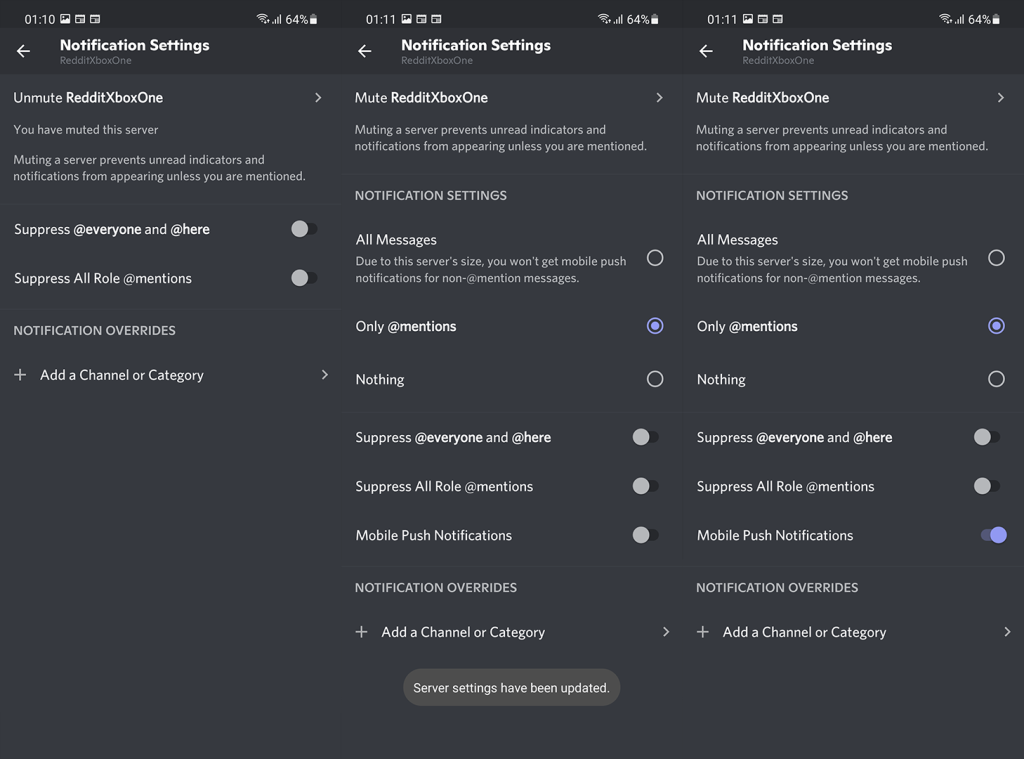
4. Cache en gegevens wissen uit Discord
Als dat niet heeft geholpen, kun je beginnen met het oplossen van mogelijke app-problemen. De beste manier om Android-problemen met apps van derden op te lossen, is door de lokale gegevens te wissen.
Volg deze stappen om gegevens van Discord op Android te wissen:
- Instellingen openen .
- Tik op Apps .
- Vouw Alle apps uit . Dit kan per apparaat verschillen.
- Onenigheid openen .
- Tik op Opslag .
- Wis gegevens en start uw telefoon opnieuw op.
- Open Discord, log in en controleer op verbeteringen.
5. Installeer de Discord-app opnieuw
Als je nog steeds problemen ondervindt met Discord-meldingen op Android, kun je proberen de app opnieuw te installeren. Hiermee krijg je automatisch de nieuwste versie van Discord voor Android, dus er is een positief punt.
Het negatieve is dat het opnieuw installeren en wissen van gegevens niet zo verschillend is. En als de vorige oplossing geen positief resultaat had, is het de vraag of herinstallatie zal helpen of niet.
Hoe dan ook, het is het proberen waard. Zo installeer je Discord opnieuw op je Android:
- Play Store openen .
- Zoek naar Discord en vouw de app uit van resultaten.
- Tik op Verwijderen en start uw handset opnieuw op.
- Ga terug naar de Play Store en installeer Discord opnieuw .
- Open de app, log in en zoek naar verbeteringen met pushmeldingen.
Je kunt het probleem ook melden door een rapport in te dienen bij Discord-ondersteuning, hier , en om een oplossing te vragen. Dat zou het moeten doen. Bedankt voor het lezen en voel je vrij om je gedachten, vragen of suggesties met ons te delen. U kunt dat doen in de opmerkingen hieronder.
6. Schakel de Streamer-modus uit
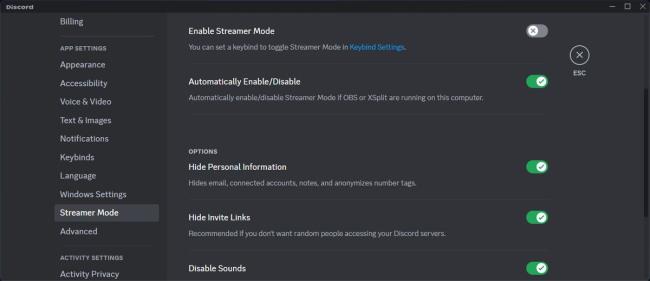
Wanneer u uw scherm deelt, wilt u niet dat een melding u onderbreekt. Zeker als je je smartphonescherm deelt op Discord , aangezien notificaties een groot deel van je scherm in beslag nemen. Dit is de reden waarom Discord de Streamer Mode- functie heeft bedacht , waarmee je persoonlijke informatie voor je kijkers kunt verbergen.
Dus als de Streamer-modus nog steeds is ingeschakeld op uw profiel, toont Discord geen meldingen.
Om dit uit te schakelen, gaat u naar uw profielinstellingen en selecteert u in het linkerdeelvenster Streamermodus . Schakel vervolgens de schakelaar naast Streamermodus inschakelen uit .
Als alternatief kunt u de Streamer-modus ingeschakeld laten en kiezen welke meldingen Discord zal weergeven. Het is echter misschien niet de beste optie als het gaat om het beschermen van uw privacy tijdens het streamen.